如何輕鬆將pdf反白|4種方法
Agnes 於 2025年03月24日 创建 PDF 編輯工具 | 產品相關文章
PDF檔可作為儲存或共享重要資訊的媒介。有時可能想要隱藏一些重要內容或從PDF文件中刪除某些內容,避免其他人看到該段文字或圖片,應該怎麼做?
最好的方法是將PDF反白,這種方法遠比加密PDF檔要容易得多。因此,您需要知道如何將 PDF反白並隱藏敏感文字或圖片。這篇文章將為您提供詳細的引導步驟並用不僅限1種的方法輕鬆反白pdf。
如何使用EaseUS PDF Editor將pdf反白
PDF反白的最好得方式是使用EaseUS PDF Editor。它是一款可在Windows電腦上使用且功能強大的PDF編輯器,擁有了它保準您輕鬆、自在管理PDF文件。
EaseUS PDF Editor擁有很多出色的功能,可以隨時新建、閱讀、編輯或轉換PDF文件。在編輯PDF文件時,您可以輕鬆通過軟體將文本和圖片插入PDF或從PDF中刪除這些元素。它還為您提供調整字體大小、顏色和样式的編輯功能,您可以毫不費力地將文本變成白色達到反白pdf的目的。
更多功能:
- 輕鬆掃描PDF文件並使用免費的PDF OCR進行編輯
- 支持從PDF中刪除文本
- 從PDF中擷取圖片
- 將多個PDF合併為一個文件
- 將PDF轉其他格式,包括JPG、PNG和DOC
憑藉用戶友好界面和內建豐富的功能,EaseUS PDF Editor將是您輕鬆管理pdf檔的最佳選擇。如果您需要功能強大的PDF編輯器輔助您編輯PDF內容,請不要錯過這款工作。單擊下方按鈕立即下載EaseUS PDF Editor。
如何使用EaseUS PDF Editor將PDF反白:
步驟 1. 在電腦上下載、安裝並啟動EaseUS PDF Editor。
步驟 2. 然後,單擊主界面中的「開啟檔」選項。在那裡你會看到檔案管理窗口來選擇和導入PDF文件到程式中。

步驟 3. PDF文件在程式中打開後,拖動滑鼠鼠標選擇您要反白的文本。然後在「格式」部分將文本顏色設置為白色。然後,您可以輕鬆地將所選文本變白。
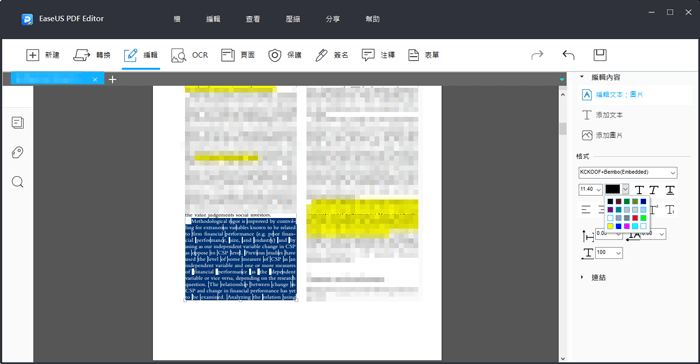
步驟 4. 將編輯後的PDF儲存到電腦。
如何使用Adobe Acrobat反白PDF
Adobe Acrobat是處理PDF文件裡比較知名和強大的工具。您可以輕鬆地使用此軟體將PDF 文件反白以利於覆蓋原文或圖片。它不僅是一個絕佳的PDF閱讀器,還是一個強大的PDF編輯器。
毫無疑問,Adobe Acrobat是目前市場上最先進的PDF編輯器之一,內建的進階功能在其替代品軟體中找不到相似功能。這就是為什麼我們在文章中一定要提到它的原因。
功能:
- 提供雲端PDF批註及分享功能
- 將PDF文件轉換成不同的檔案格式
- 允許一次在多個PD文件中搜索
- 輕鬆管理PDF內容
如何使用Adobe Acrobat將PDF反白:
步驟 1. 在您的電腦上執行Adobe Acrobat,並通過該程式打開需要編輯的PDF文件。
步驟 2. 接下來,您需要選擇「工具」選項,找到「編輯PDF」,然後選擇「編輯」。
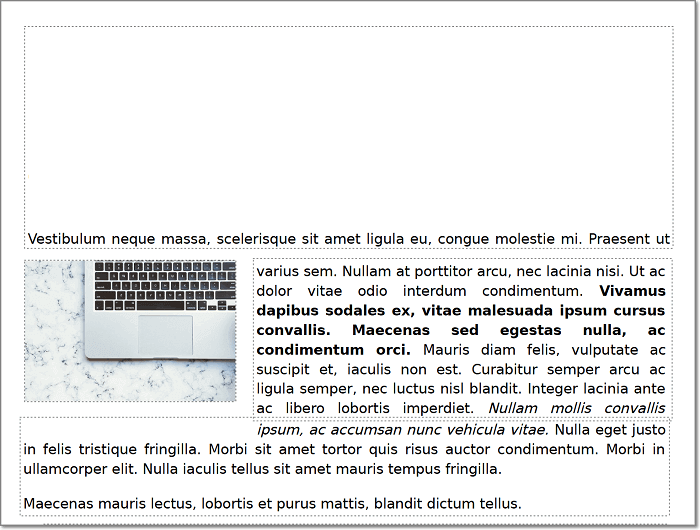
步驟 3. 現在選擇需要反白的文字,然後從右側的「格式」面板中,將字體顏色改為「白色」。
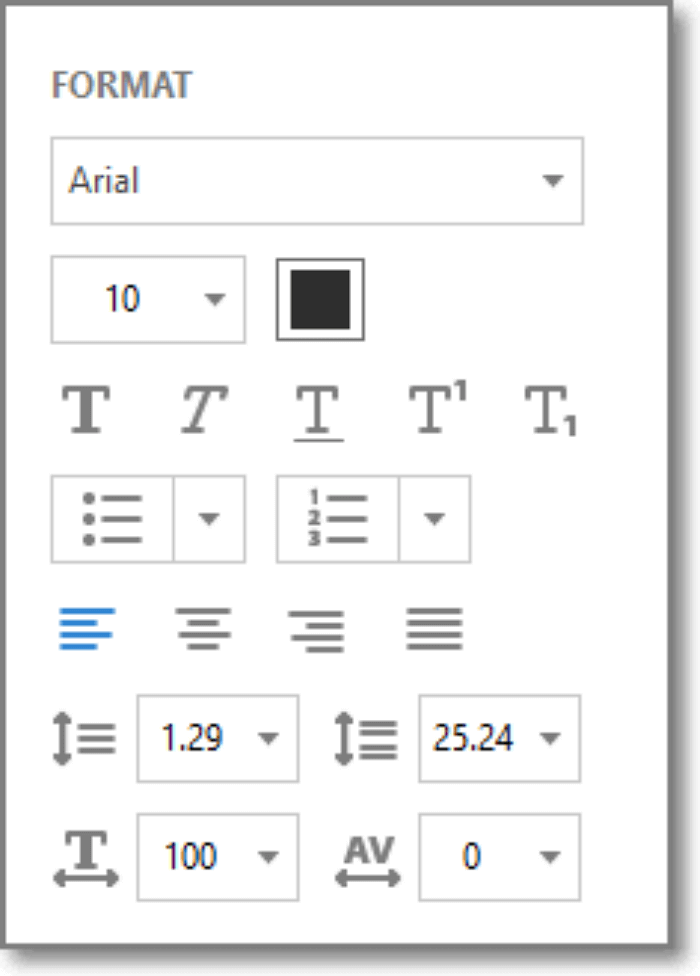
步驟 4. 最後,您可以在空白處點擊一次,並在需要時再次執行此操作。
如何使用Preview將PDF反白【Mac限定】
Mac內建的Preview應用程式也是一款pdf閱讀器及編輯器,支援將PDF檔反白。它有一個非常直觀及用戶友好的界面。缺點是,雖然可以反白PDF檔,但它不像其他牌PDF編輯器有很多別的功能。
功能:
- 在Mac上填寫PDF表單
- 加密PDF文件並保護敏感資訊
- 合併PDF文件為一個
- 輕鬆將圖檔轉換為PDF格式
如何在Mac上使用「Preview」反白pdf:
步驟 1. 首先,您需要在電腦上打開preview並通過該軟體開啟PDF檔。
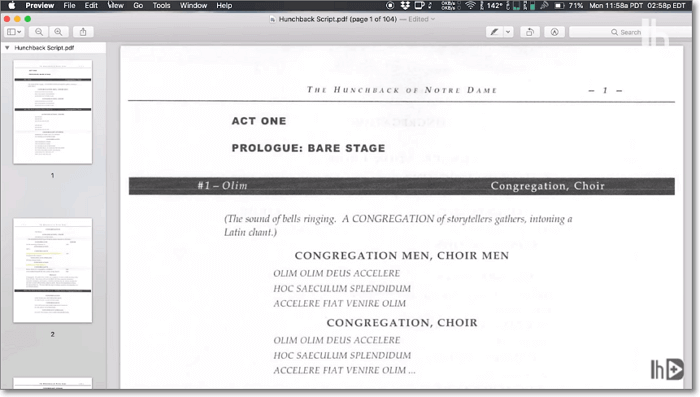
步驟 2. 然後單擊菜單欄中的「檢視」選項並選擇「顯示標記工具欄」以在文本上繪製矩形。

步驟 3. 接下來,您需要在要塗白的任何東西上繪製一個矩形。只需選擇填充顏色「白色」和形狀,然後繼續在文本上繪製形狀。
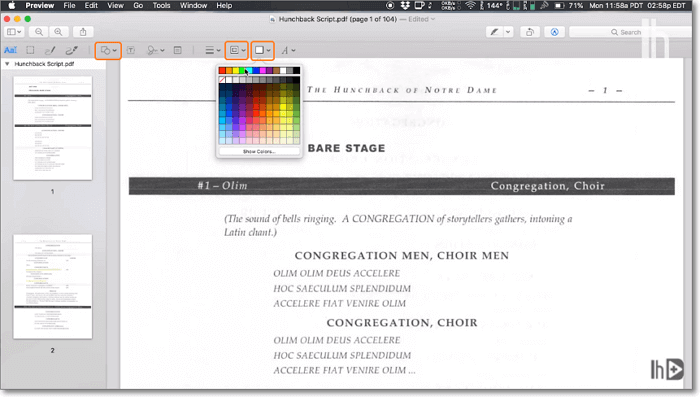
步驟 4. 最後,您需要通過單擊「文件」按鈕並選擇「導出為PDF」來保存PDF檔。
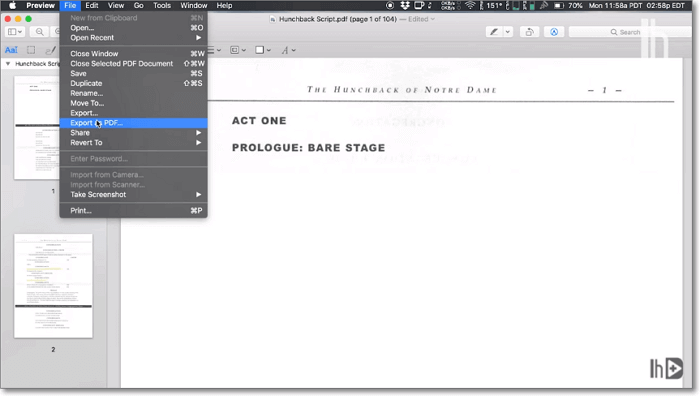
如何使用線上工具反白PDF檔
有許多線上pdf工具可以幫助您輕鬆反白PDF文件。在這一部分,我們將提到一個名為 Smallpdf的線上PDF編輯器。
這個線上PDF編輯器具有編輯、轉換、合併、簽名和壓縮PDF文件等功能。用戶界面易於使用,對於任何背景的用戶來說,這個在線PDF編輯器一點都不複雜,任何新手或專業級用戶都輕鬆上手。
功能:
- 輕鬆將PDF文件轉換為可編輯Word文件
- 支援多個PDF文件合併為一個PDF 文件
- 支援JPG、PNG、BMP、GIF和TIFF圖片檔轉PDF
如何使用Smallpdf反白pdf:
步驟 1. 首先,您需要進到瀏覽器訪問Smallpdf官網。然後您可以將PDF文件拖曳進來或點擊「選擇檔案」按鈕上傳檔案。
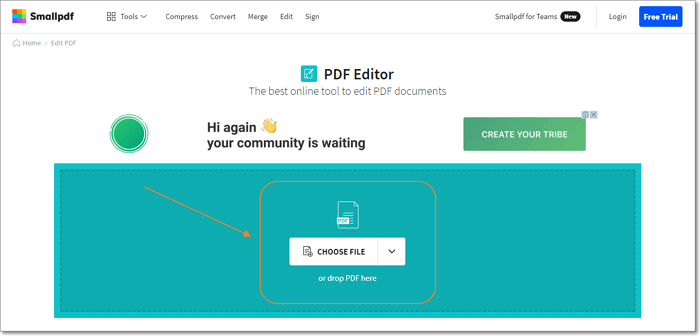
步驟 2. 然後您需要單擊「添加形狀」按鈕並選擇方形。
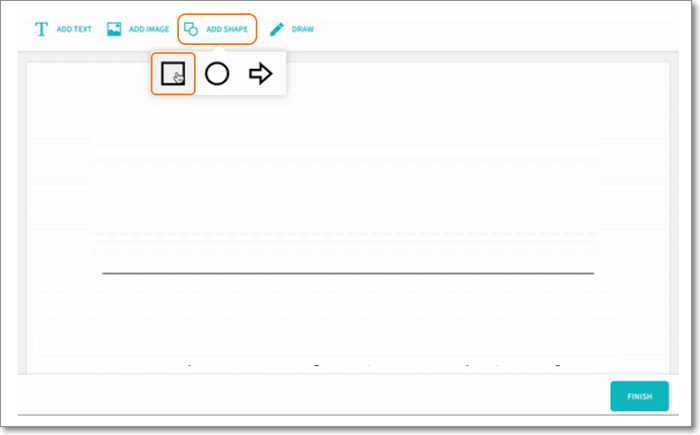
步驟 3. 現在您可以將形狀的「填充」和「邊框」顏色更改為白色。此外,您需要調整框大小以完美無遺漏的將您需要隱藏的文本反白。
步驟 4. 最後,單擊「完成」按鈕並下載編輯後的 PDF。
結論
有許多方法或工具可用於反白PDF文件,但其中很少有能夠為您提供完美的結果和易於操作的過程。以上是目前市面上比較多人使用的PDF工具提供給您參考。您可以使用其中任何一個輕鬆將PDF文件反白。
儘管如此,我們還是建議您下載EaseUS PDF Editor使用看看。這款pdf編輯器為您提供了您需要的所有編輯pdf功能,讓您管理pdf檔事半功倍。

![[完整指南] 如何在 PDF 中嵌入字體](/images/en/video-editor/related-articles/5.jpg)
![[免費]如何在不列印的情況下簽署 PDF](/images/en/video-editor/related-articles/23.jpg)
